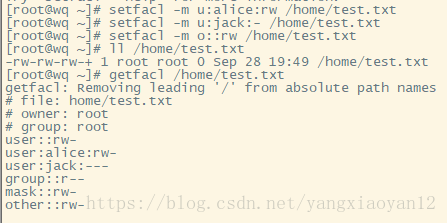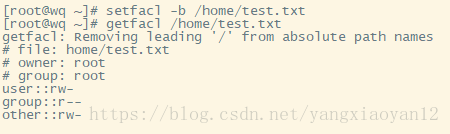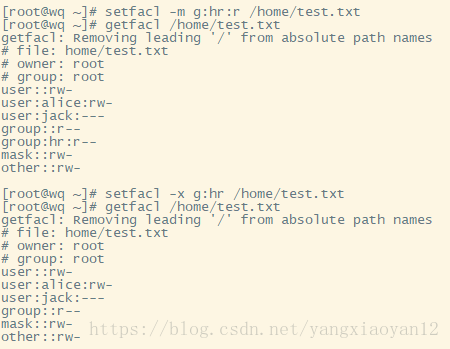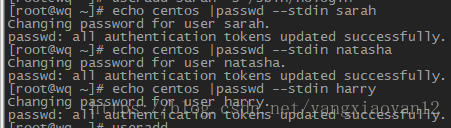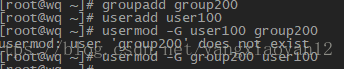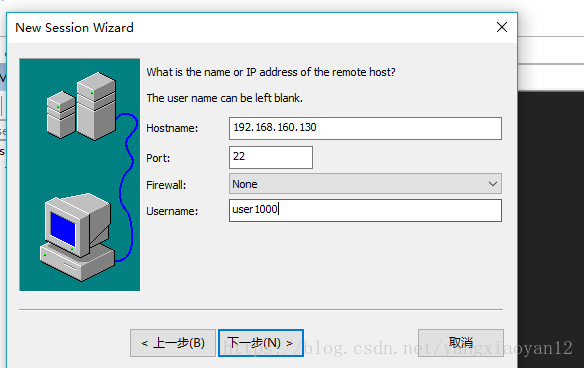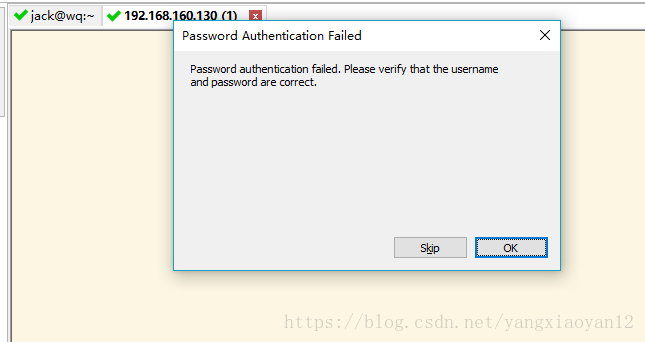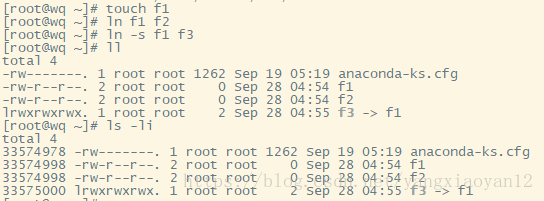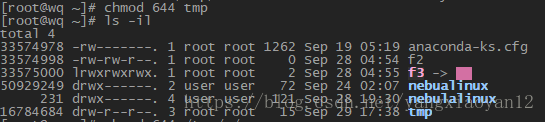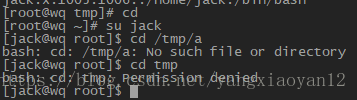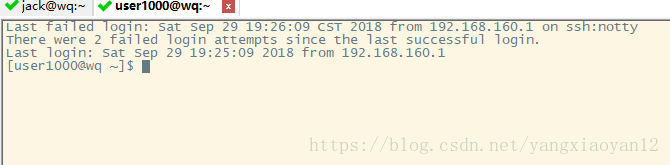week2 檔案管理、使用者許可權
一、檔案管理
1.目錄
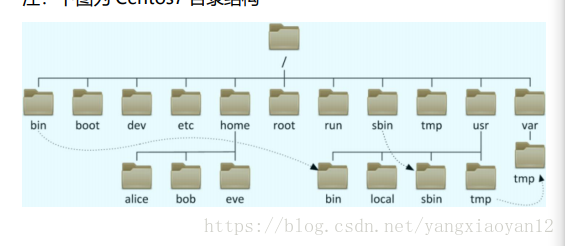
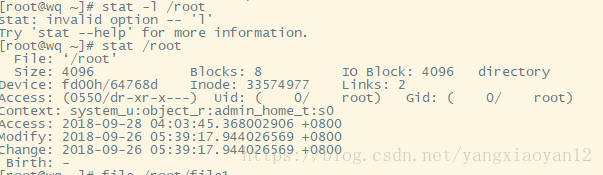 2)ls -l 檔名 //看第一個字元
2)ls -l 檔名 //看第一個字元
- 普通檔案(文字檔案,二進位制檔案,壓縮檔案,電影,圖片。。。)
d 目錄檔案(藍色)
b 裝置檔案(塊裝置)儲存裝置硬碟,U 盤 /dev/sda, /dev/sda1
c 裝置檔案(字元裝置)印表機,終端/dev/tty1
s 套接字檔案
p 管道檔案
l 連結檔案(淡藍色
3)file 檔名
3.建立/複製/移動/刪除 1)建立檔案touch touch /home/{zhuzhu,gougou}:同時建立zhuzhu,gougou檔案 touch file{1…20}:同時建立20個檔案
建立目錄mkdir -v 進度顯示 -p 遞迴 mkdir -v /home/{dir6,dir7}:同時建立dir6,dir7 mkdir-p或–parents 若所要建立目錄的上層目錄目前尚未建立,則會一併建立上層目錄; 2)複製檔案CP
CP -v: –verbose:顯示拷貝時的詳細資訊 CP-R,遞迴複製; 3)移動檔案/重新命名mv 剪下不需要遞迴4)刪除檔案rm
-r 遞迴 -f force 強制 -v 詳細過程 4.Linux 連結 硬連線 硬連線指通過索引節點來進行連線。在 Linux 的檔案系統中,儲存在磁碟分割槽中的檔案不管是什麼型別都給它分配一個編號,稱為索引節點號(InodeIndex)。在 Linux 中,多個檔名指向同一索引節點是存在的。刪除其中任何一個都不會影響另外一個的訪問。 軟連線 另外一種連線稱之為符號連線(Symbolic Link),也叫軟連線。軟連結檔案有類似於 Windows 的快捷方式。它實際上是一個特殊的檔案。在符號連線中,檔案實際上是一個文字檔案,其中包含的有另一檔案的位置資訊。A 和 B 之間是“主從”關係,如果 B 被刪除了,A 仍然存在(因為兩個是不同的檔案),但指向的是一個無效的連結。 例1 ln建立硬連線 ln -s 建立軟連線 硬連線索引號相同,軟連線索引號不同,相當於快捷方式
刪除f1時f2不受影響,f3受影響例2 1.建立student使用者,切換到此使用者,建立tmp目錄,進入tmp目錄中建立a.txt檔案
2.複製a.txt為b.txt,把b.txt改為c.txt
3.建立c.txt的軟連線檔案linkc.txt
4.壓縮與解壓 壓縮:tar- czvf /home/student/etc.tar.gz /etc 解壓:tar- xzvf /home/student/etc.tar.gz /home/student/backups 5.刪除tmp
5.find -exec 可組合多個任務的操作 “-exec {}\;” 例:find /-user user -exec cp -a {} /root/nebulalinux/ \;
6.檢視有幾個可登陸的使用者
7.grep 1)grep ‘^root’ /etc/passwd 匹配開頭
2)grep ‘bash$’/etc/passwd 匹配結尾
二、使用者許可權 1.基本許可權UGO 檔案許可權管理之: UGO 設定基本許可權(r、w、x) rw-r–r-- alice hr install.log 許可權物件:屬主:u 屬組:g 其他人: o 許可權型別:讀:r 4 寫:w 2 執行: x 1 chown:更改檔案的屬主 chgrp:更改檔案的屬組
- 更改許可權
=a. 使用符號
物件 賦值符 許可權型別
u + r
chmod g - w file1
o = x
a
[[email protected] ~]# chmod u+x file1 //屬主增加執行
[[email protected] ~]# chmod ug=rw,o=r file1 //屬主屬組等於讀
寫,其他人只讀
[[email protected] ~]# ll file1 //以長模式方式檢視檔案許可權
b. 使用數字
例1:針對 hr 部門的訪問目錄設定許可權,要求如下:1. root 使用者和 hr 組的員工可以讀、寫、執行 2. 其他使用者沒有任何許可權
許可權的意義:對檔案w中不包括刪除操作;目錄可以
例2:建立一個臨時目錄tmp,在臨時目錄下建立目錄a。
tmp(644),a(644)
進入到Jack使用者下不能進入tmp目錄,無可執行操作許可權
2 基本許可權 ACL
setfacl 命令用於管理檔案的 ACL 規則,格式為“setfacl [引數] 檔名稱”。使用 setfacl 命令可以針對單一使用者或使用者組、單一檔案或目錄來進行讀/寫/執行許可權的控制檔案
1)setfacl - m u:alice:rw al
-m是修改許可權時必須要寫的引數